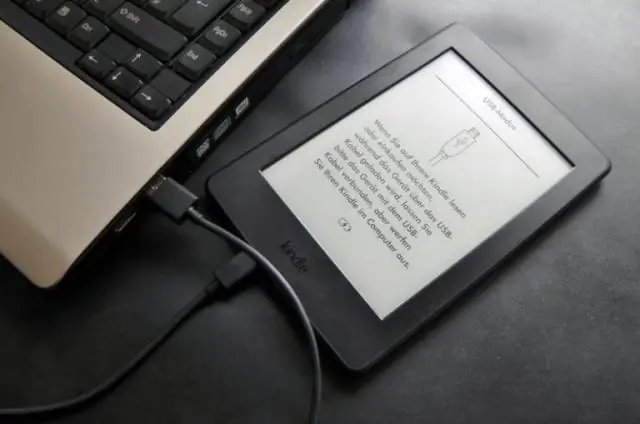
- Autor Lynn Donovan [email protected].
- Public 2023-12-15 23:45.
- Viimati modifitseeritud 2025-01-22 17:23.
Kuidas KindleAppis raamatut lugeda ja kuulata?
- Avage oma e-raamat.
- Puudutage ekraani, et kuvada ekraani allservas olev salv, millel on kirjas "Kuuldav jutustus".
- Puudutage seda jaotist, et alustada allalaadimist heli versiooni või kui see on juba alla laaditud, puudutage esitusikooni, et alustada raamatu koos esitamist ja lugemist.
Samamoodi võib küsida, kas saate kuulata Audible'i Kindle'is?
Koos Kuuldav , sa saad osta digitaalne heliraamat ja kuulake sellele ühilduvas Fire-tahvelarvutis, Kindle seade, Kindle lugemisrakendus või Kuuldav rakendus. Kuuldav audioraamatud ühilduvad praegu: Kindle Oasis 8. põlvkond. Kindle 8. põlvkond.
Samamoodi, kas Kindle Paperwhite'il on heli? A Kindle Paperwhite : Veenduge, et Whispersyncis oleks teie Amazoni kontol sisse lülitatud. Seade, mis mängib heli faile ja toetab rakendust Audible: rakendus TheAudible on loodud veebisaidilt Audible.com ostetud raamatute või Amazonist ostetud Audible raamatute esitamiseks.
Kuidas panna Kindle'i rakendus sel viisil ette lugema?
Lugege VoiceOveriga valjusti
- Valige oma iOS-i seadme avalehelt ikoon Seaded.
- Valige Üldine.
- Jaotises Üldine valige Juurdepääsetavus.
- Jaotises Vision valige VoiceOver.
- Puudutage nuppu Sees või Väljas. Sellel ekraanil saate muuta ka muid VoiceOveri üldsätteid.
Kuidas kuulate Kindle'is heli?
- Avage oma e-raamat.
- Puudutage ekraani, et kuvada ekraani allservas olev salv, millel on kirjas "Kuuldav jutustus".
- Puudutage seda jaotist, et alustada heliversiooni allalaadimist, või kui see on juba alla laaditud, puudutage esitusikooni, et alustada koos esitamist ja raamatu lugemist.
Soovitan:
Kuidas kasutatakse sämplimist heli salvestamisel?

Diskreetimine on seega helitaseme mõõtmine (mikrofoni pingena) kindlaksmääratud ajavahemike järel (proovivahemik) ja väärtuste salvestamine kahendarvudena. Helikaart suudab salvestatud heli uuesti luua, kasutades digitaal-analoogmuundurit (DAC)
Kuidas saada Premiere Pro'st heli välja?

Heli eraldamine klippidest Valige paneelil Projekt üks või mitu heli sisaldavat klippi. Valige Klipp > Helisuvandid > Ekstrakti heli. Premiere Pro genereerib ekstraheeritud heli sisaldavaid uusi helifaile, mille failinimede lõppu lisatakse sõna "Extracted"
Kuidas voogesituse heli Macis alla laadida?

Heli allalaadimine Macis koos Parallels Toolboxiga Kui Toolbox on installitud, klõpsake ekraani ülaosas (kella lähedal) menüüs Toolboxi ikooni. Valige Laadi heli alla. Avage veebileht heliga, mida soovite alla laadida, ning kopeerige ja kleepige või lohistage URL heli allalaadimise aknasse
Kuidas elastset heli sisse lülitada?

Kiirnäpunäide: 4 sammu elastse heli saavutamiseks Pro Toolsis Esmalt looge oma trummidest rühm, valige kõik trummirajad, hoides all tõstuklahvi. Nüüd vajutage rühmaakna kuvamiseks käsk + G. Valige elastse helipistikprogrammi algoritm. Leidke silmus. Nüüd, kui tsükkel on endiselt valitud, minge sündmuse aknasse ja valige vahekaardil Sündmuse toimingud käsk Kvantida
Kuidas manustada heli InDesigni?

Filmi või helifaili lisamine Valige Fail > Koht ja seejärel topeltklõpsake filmi või helifaili. Klõpsake kohta, kus soovite filmi kuvada. Kasutage meediumifaili eelvaate kuvamiseks ja sätete muutmiseks paneeli Media (valige Aken > Interaktiivne > Meedium). Ekspordi dokument Adobe PDF-i
